 Stellar Data Recoveryは、オンラインで最も言及されるデータ復旧ソフトウェアとしてその地位を確立しています。しかし、私たちは多くの記事がアプリについて簡潔さを求めるあまり、ユーザーが個人のニーズに最適な判断をするために大いに役立つ可能性のある重要な詳細や分析を見落としていることに気づきました。
Stellar Data Recoveryは、オンラインで最も言及されるデータ復旧ソフトウェアとしてその地位を確立しています。しかし、私たちは多くの記事がアプリについて簡潔さを求めるあまり、ユーザーが個人のニーズに最適な判断をするために大いに役立つ可能性のある重要な詳細や分析を見落としていることに気づきました。
それで、私たちは最も包括的で、コストパフォーマンスに優れ、理解しやすいStellar Data Recoveryのレビュー(Mac版とWindows版の両方)を2024年に作成しました。私たちのカバレッジは、アプリのデモンストレーション、実際のリカバリー結果、さらに多くの内容を含んでいます。続きを読んでください!
目次
MacおよびWindows用Stellar Data Recoveryの概要
Stellar Data Recoveryアプリについての簡単な概要から始めましょう。このセクションでは、ツールの最も重要な特徴、要件、長所と短所、価格について素早く説明します。この内容は、ツールの使用を決定する際に大きな影響を与える可能性のある主要な要因を提示し、記事の残りの部分に役立つ文脈を提供することです。
システム要件:
- 4 GB RAM
- 空きディスクスペース 250 MB
- Windows 7, 8, 10, および 11
- MacOS Catalina 10.12 から macOS Sonoma 14 (64ビット)まで
Pros
- シンプルで使いやすいインターフェース
- 見つかったファイルに役立つ複数のビュー
- 迅速なサポートチーム
- S.M.A.R.T.、バックアップ作成、ディスクのクローニングを含む充実した機能セット
- カスタムファイルシグネチャを追加する機能
- ビデオおよび写真修復(第3レベルまたは「プレミアム」ライセンスのみ)
- 他のアプリと比べて、スキャンと復旧にかかる時間が長い
- 破損したファイルシステムを持つUSBには機能せず、ファイルシステムがないディスクはスキャンできない
- プレビュー機能が遅く、限られたファイルタイプのみ対応(そしてファイルサイズは100MBまで)
- 他のアプリに比べて認識するファイルシグネチャが少ない
- 不良セクターについてユーザーに情報を提供しない;不良セクターを考慮しないことは、復旧試みにとって致命的になる可能性がある
- 提供内容を考えるとやや高価であり、多くの重要な機能は第2レベルのライセンス("プロフェッショナル")以上でのみ利用可能(例:ディスクイメージ作成、RAWファイルからのデータ復旧、起動不能なハードドライブからの復旧など)
最も適している
ほとんどのデータ復旧ソフトウェアは一見同じように見えますが、そのようなアプリには特有の特徴があり、特定の使用例に適していることがあります。言い換えれば、「万能の完璧な復旧アプリ」というものは存在しません。あなたのニーズに最も合ったものを選ぶ必要があります。
お手伝いのために、Stellar Data Recoveryの機能や強み、制限を分析しました。このアプリを最も推奨するシナリオはこちらです:
- シンプルで使いやすいインターフェースを求める初心者向け
- 非RAWで問題のないストレージディスクのスキャン(例えば、バッドセクターがなく、正常に起動するなど)
- ビデオや写真の回復と修復ツールが必要で、そのための費用を支払う意志があるユーザー; 私たちはそれらが機能すると保証します
あなたに当てはまるものが多いほど、より良いです。
多くの写真を復元しています。ギャラリービューのおかげで(一般的なファイルシグネチャはサポートされていますが、データに応じてカスタムファイルシグネチャを追加する必要があるかもしれません。プレビューの制限もファイルあたり100MBまでです)
Stellar Data Recoveryの機能
このセクションでは、Stellar Data Recoveryの主要機能と、それぞれの短い説明を紹介します。改善の余地はありますが、このアプリがプレミアムな現代のデータ復旧ソフトウェアで期待されるツールを備えていたことには印象を受けました。さらに、他のアプリでは一般的に提供されない追加ツールも提供されていました。
- 複数のストレージデバイスサポート – システムドライブそれぞれに加えて、このアプリケーションのMacバージョンとWindowsバージョンは、ハードドライブ、SSD、SDカード(その他のメモリカード)、USBフラッシュドライブ、CD、DVDからデータを復元できます。モバイル回復は別のアプリ(別ライセンス)で利用可能です。
- 3種類のスキャン – このアプリには、ディープスキャン、クイックスキャン、シグネチャースキャンが搭載されています。ただし、シグネチャースキャンは他の2つに比べて遥かに優れています。
- ファイルシステムサポート – このアプリのWindowsバージョンはNTFS、FAT32、ExATファイルシステムからの回復をサポートしており、MacバージョンはHFS+およびAPFSファイルシステムからの回復をサポートしています。
- ファイル閲覧ツール – ユーザーは特定のファイルを検索、種類別にデータをフィルタリング、ツリービューでのファイル閲覧、一般的なファイルタイプのプレビュー(ただし、ファイルサイズは100 MBまで)が可能です。
- 基本的なRAID回復 – RAID 1、0、JBODからのデータ回復が可能です。
イメージバックアップとディスククローニング – ユーザーはディスクイメージのバックアップを作成するか、ディスク全体を別のストレージデバイスにクローンすることができます。 - 写真およびビデオ修復ツール – ライセンスのティア2および3では、復旧試み中によく起こる写真やビデオの破損を修復できます。
- S.M.A.R.T. – このアプリは内蔵ドライブのS.M.A.R.T.(Self-Monitoring Analysis and Reporting Technology)をチェックできます。
最新アプリ更新情報
Stellar Data Recoveryはバージョン11.6.0に更新され、その総合的な互換性とスキャン性能が向上しました。以下にアプリの最新の変更点の要点を記します:
- 改善されたファイルタイプのサポート – アプリに認識されるファイルタイプの数が増えました(画像、ビデオ、ドキュメント、オーディオファイルなど、271フォーマットにわたります)。
- 改善されたファイルシステムのサポート – 主要なファイルシステムに対するサポートが改善されました:APFSとHFS+(Mac)、ExFAT、FAT32、およびNTFS(Windows)。
- バグ修正 – スキャン中のクラッシュや破損が解消されましたし、UI関連の問題も解決されました。
- 一般的な最適化 – アプリは最新のオペレーティングシステムやプロセッサーチップで動作するように更新されました
実際のデータ復旧テスト結果
このセクションでは、Stellar Data Recoveryを使用した経験を完全に網羅しています。以下では、アプリのインストール、スキャンの設定、復元されたファイルを閲覧し、それらを安全な場所に保存することを示しています。各段階で、一般ユーザーにとって関連のある多くのアプリの機能を探求するようにしました。
このセクションの最後に、以下で実演する正確な回復操作に基づいて、私たちの回復結果を表にまとめました。このようにして、Stellar Data Recoveryを使用する際に何を期待すればよいかを正確にお見せすることを目指し、できる限り情報に基づいた意思決定をしていただくことを目指しています。
インストール
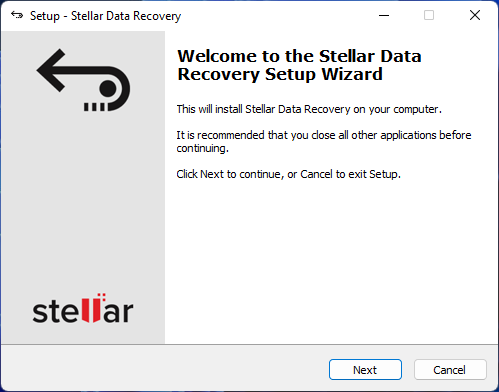
Stellar Data Recoveryのダウンロードとインストールは、公式ウェブサイトのダウンロードボタンをクリックするだけでとても簡単でした。
Macでのインストールはわずかに手間がかかります – ウェブサイト上での直接ダウンロードリンクの代わりに、チームから実際のダウンロード可能なファイルが含まれている異なるページへのリンク付きのメールが送られてきました。
EXEまたはDMGがダウンロードされた後、インストール自体も同様に簡単でした。Windowsでは、見慣れたインストールウィザードが表示されました。Macでは、アプリをアプリケーションフォルダにコピーするよう促されました。
ダウンロードおよびインストールの過程でマルウェアやその他の悪意のある/不正な要素には一切遭遇しませんでした。👍
スキャニング & リカバリ
このセクションでは、Stellar Data Recoveryを使用してUSBフラッシュドライブからデータを復旧する実際の試みを示します。最後に、結果を表にまとめます。
ファイルタイプ & ソース選択
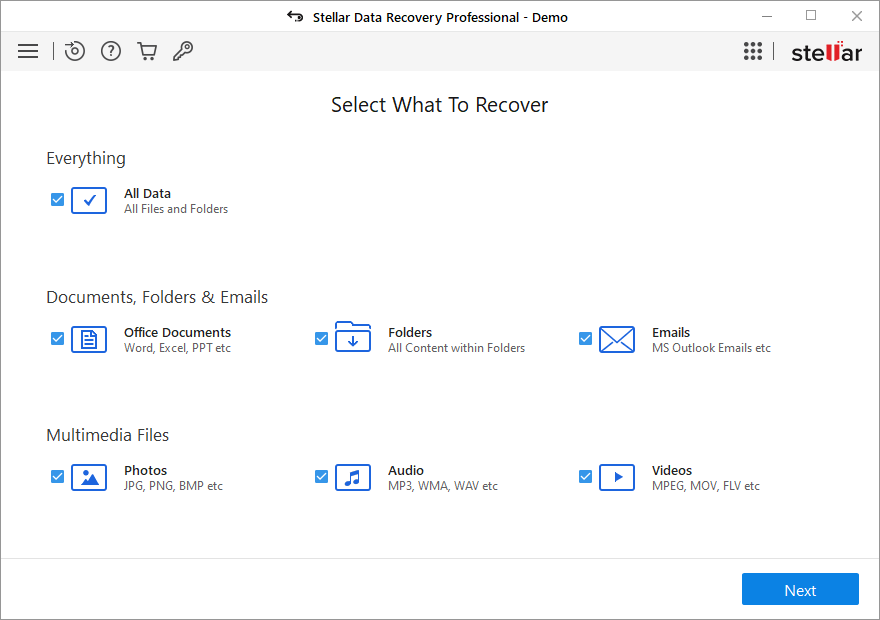
Stellar Data Recoveryは、復元したいファイルタイプと、それらを復元するデバイスを選択するように促しました。
データタイプを選択できる機能に感謝しています。これにより、必要に応じて特定のデータを優先したり、スキャン時間を短縮することができます。また、不要なファイルタイプの選択を解除することで、時間とリソースの無駄遣いを避けることができます。

私たちは、メニューの下部にあるトグルを使用して、ディープスキャンを特別に有効にする必要があることに気づきました。私たちは、すべてのスキャンタイムを自動的に使用するツールを好むのですが、これはユーザーの好みによります。
回復されたファイルの閲覧
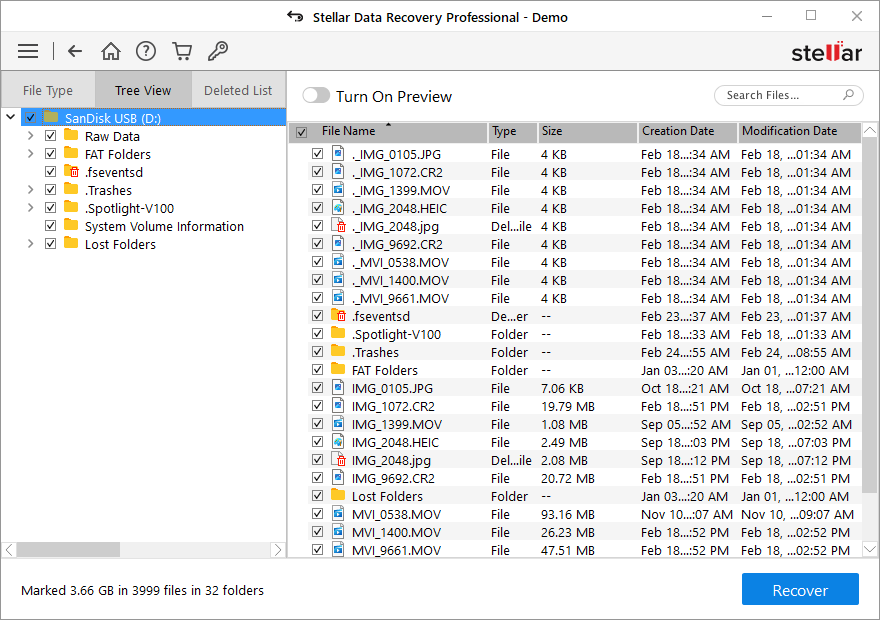
Stellar Data Recoveryは、行方不明のファイルを簡単に整理、整頓、検索するのに十分な機能を提供してくれました。こちらが簡単なリストです:
- 複数のビュー – クラシックリスト、ファイルリスト、削除済みリストビューを利用して、発見したファイルを整理し、リスト、アイコン(画像やビデオに便利)、列、またはカバーフローとして表示することができました。
- プレビューツール – ファイルをダブルクリックすると、別のウィンドウでプレビューを表示することができました。
- 検索バー – 検索バーにファイル名またはその一部を入力することで、特定のファイルを手軽に検索することができました。
回復されたファイルの保存
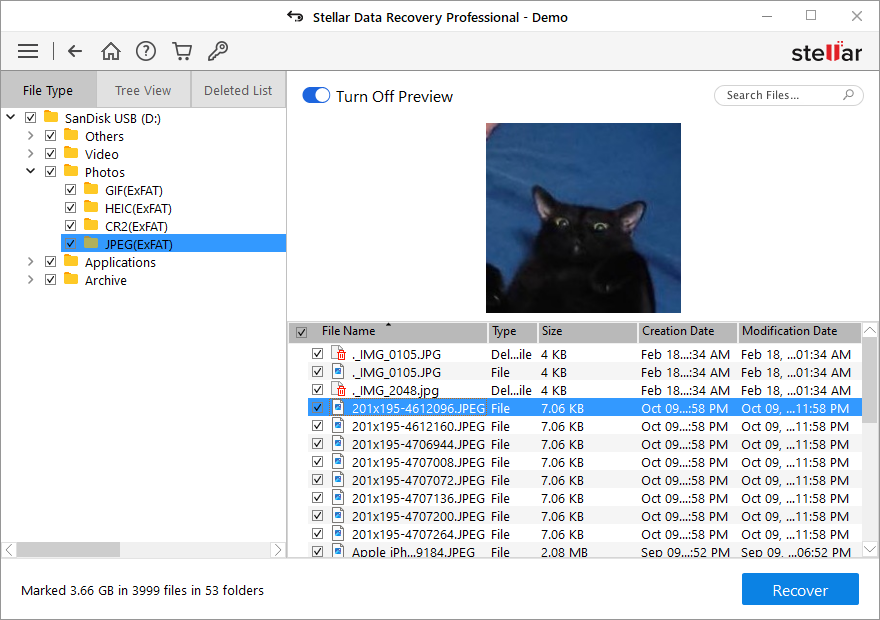
既定で全てのファイルが選択されています。回復したくないファイルは手動でチェックボックスをクリックして選択解除しなければなりませんでした。幸いなことに、異なるビューを使用して、全てのフォルダや特定のファイルタイプを一括選択解除することができました。
画面の下部にある「Recover」ボタンをクリックして、復元したファイルを保存する場所を簡単に選択できました。
復旧結果
コンテキストとして、我々がスキャンしたUSBフラッシュドライブには合計270MBのファイルサイズを持つ9つのファイルが含まれていました。それらは5つのビデオと様々な拡張子を持つ4つの写真で構成されていました。しかし、Stellar Data Recoveryはそれよりもはるかに多くを発見しました。データ復旧ソフトウェアは、上書きされていない、または部分的にのみ上書きされた何年も前(時には数十年前)のファイルを含む、可能な限り全てを復元しようと試みます。
上で示したリカバリ試行の正確な結果は以下の通りです:
| パラメータ | 結果 |
| 見つかったファイル数 | 3,999 (47 フォルダ) |
| 見つかったデータの総サイズ | 3.66 GB |
| スキャン時間 | 25 分 |
| ストレージデバイスのサイズ | 16 GB |
価格
Stellar Data Recoveryには、3つの異なるサブスクリプションレベルと無料トライアル版があります。
Stellar Data Recoveryの印象的な機能の多くは特定の階層でのみ利用可能であり、公式ウェブサイトの数多くの価格ページをナビゲートするのは面倒な作業です。全てのライセンス階層を迅速にレビューできるように、アプリの価格詳細を以下の表にまとめました。
| ライセンスタイプ | 主な特徴 | Windows価格 | Mac価格 |
| 無料 | 無制限スキャンとプレビュー、1 GB無料復旧、S.M.A.R.T | 無料 | 無料 |
| スタンダード | Freeに含まれるすべて、無制限データ復旧、BitLocker対応 | 月額$39.99、年額$49.99、永久ライセンス$99 | 年額$69.99、永久ライセンス$129 |
| プロフェッショナル | Standardに含まれるすべて、パーティション復旧、CD/DVD復旧、ディスクイメージ作成、ディスククローニング | 月額$69.99、年額$69.99、永久ライセンス$149 | 年額$89.99、永久ライセンス$149 |
| プレミアム | Professionalに含まれるすべて、壊れた写真とビデオ修復、サムネイル抽出 | 月額$79.99、年額$99.99、永久ライセンス$199 | 年額$99.99、永久ライセンス$199 |
Stellar Data Recoveryと競合他社の比較
ユーザーがソフトウェアの価値を客観的に判断する良い方法は、それを最も近い競合と比較することです。下の表では、ステラデータリカバリを、評判と市場の成熟度が似ている他の3つのデータリカバリアプリと比較しています。比較項目は価格設定、無料試用機能、および最良の特長をカバーしています。
| データ復旧ソフトウェア | 価格 | サブスクリプションタイプ | 無料トライアル | 主な特徴 |
| Stellar Data Recovery | $39 ~ $99.99 (Windows), $69.99 ~ $199 (Mac) | 月額 (Windowsのみ), 年額, 終身 | 1 GB無料データ復旧 | 優れたシグネチャースキャナー、便利なビュータイプ、写真とビデオ修復ツール |
| Disk Drill | $79.99 (両方のWindowsおよびMacバージョン用2-in-1ライセンス) | 終身 | 500 MB無料データ復旧 (Windowsのみ) | すべてのスキャンタイプでの良好なパフォーマンス、MacバージョンはiOSおよびAndroidデバイスを復元可能、複数のデータ損失シナリオを非常によく処理 |
| EaseUS Data Recovery Wizard | $69.95 ~ $149.95 (Windows), $89.95 ~ $169.95 (Mac) | 月額, 年額, 終身 | 2 GB無料データ復旧 | 初心者向けの使いやすいインターフェース、全体的に良好なパフォーマンス |
| R-Studio | $79.99 (Windows, Mac, Linux) | 終身 | 無制限無料データ復旧だが、20 KB以下のファイルのみ | 高度なRAIDサポートとネットワーク復旧、非常にカスタマイズ可能なスキャン、多くの機能を備えた幅広いスイート、技術者に最適 |
評決
Stellar Data Recoveryは多くの点で優れています – 使いやすいインターフェイスを備えており、十分な回復機能を提供し、他のアプリと一線を画すユニークなツールがあります。
一般的には、競合他社の中にはもっとコストパフォーマンスの高いものがあります。しかし、誤って削除されたりフォーマットされたりしたファイル(特に写真や動画)を復元するには非常に信頼できる選択肢です。その修復ツールは、部分的に上書きされたファイルの復元の可能性を高めることができます。
ただし、はるかに複雑なデータ損失のシナリオ(RAWファイルシステム、深刻な破損など)に直面しているユーザーは、Stellar Data Recoveryが不十分であると感じるかもしれません。
全体的には、Stellar Data Recoveryがその評判を大いに受けているのには値すると思いますが、アプリを大幅に改善する必要がある領域もあります。
 7 Data Recovery
7 Data Recovery 



